یکی از برنامه های انجمن Steam، کارگاه Steam برای تسهیل مودینگ بازی طراحی شده است. اکثر بازیهای Steam که از Workshop پشتیبانی میکنند به شما امکان میدهند با کلیک یک دکمه، مدها را دانلود و نصب کنید. توسعه دهندگان از Workshop برای جمع آوری محتوایی استفاده می کنند که ممکن است در نهایت به یک بازی ختم شود.
کارگاه Steam چگونه کار می کند؟
The Steam Workshop یک مخزن مود برای بازیهای استیم است. هنگامی که یک توسعه دهنده یک بازی را در Steam منتشر می کند و آن بازی از مود پشتیبانی می کند، آنها این گزینه را دارند که آن را به کارگاه Steam متصل کنند. پیوند دادن به کارگاه Steam به سازندگان اجازه میدهد تا حالتهای خود را برای مخاطبان داخلی عظیم آپلود کنند و از آن لذت ببرند، و به بازیکنان معمولی فرآیندی ساده و ساده برای دریافت مدها ارائه میدهد.
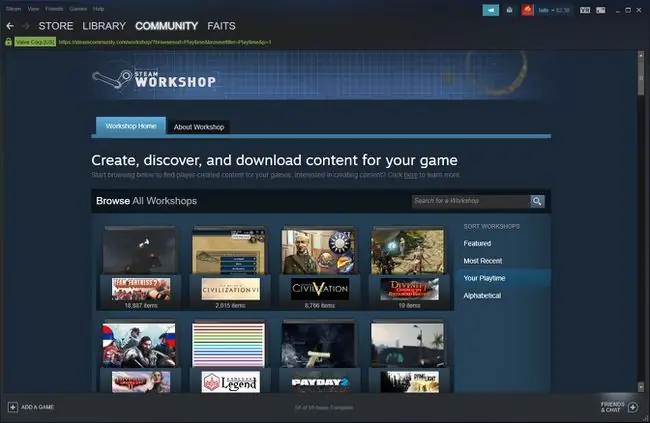
هنگامی که کارگاه Steam را باز می کنید، که از طریق انجمن استیم قابل دسترسی است، لیستی از بازی های محبوب را به شما ارائه می دهد که دارای مودهایی برای دانلود هستند. همچنین میتوانید بازیهای ویژه، بازیهای اخیراً بهروزرسانی شده و بازیهای اخیراً بازیشده را بررسی کنید. همچنین می توانید لیستی از هر بازی که از این ویژگی پشتیبانی می کند مشاهده کنید.
می توانید مستقیماً از کتابخانه Steam خود به کارگاه Steam دسترسی داشته باشید. وقتی روی یک بازی در کتابخانه خود کلیک میکنید، و آن بازی شامل پشتیبانی از Steam Workshop میشود، دکمهای را پیدا میکنید که مستقیماً به صفحه کارگاه Steam آن بازی پیوند میدهد.
آیا کارگاه Steam رایگان است؟
کارگاه Steam برای استفاده رایگان است و بسیاری از مدها و موارد دیگری که در آن پیدا می کنید نیز رایگان هستند. برخی از بازی ها همچنین دارای مدهای پریمیوم هستند که باید آنها را خریداری کنید. وقتی یکی از این مدها را میخرید، سهمی از پرداخت شما مستقیماً به شخصی که مود را ایجاد کرده است میرسد.
اگر برای یک مد در کارگاه Steam پرداخت می کنید، و آنطور که تبلیغ می شود کار نمی کند، یا از خرید خود راضی نیستید، می توانید آن را از طریق سیاست بازپرداخت مشابه با سیاستی که بر Steam حاکم است، برگردانید. بازی برگشت.
نحوه دانلود مودها از کارگاه Steam
اگر بازی از Steam Workshop پشتیبانی می کند، برای دسترسی به جریان محتوای مود شده آن، به سادگی در آن مشترک شوید. این فرآیند به جای دانلود یا نصب آیتم های جداگانه از کارگاه Steam کار می کند. اگر دیگر آیتم یا مدی را در بازی خود نمیخواهید، میتوانید به سادگی اشتراک خود را لغو کنید و Steam آن را حذف خواهد کرد.
قبل از دانلود و نصب آیتم ها از کارگاه Steam، مطمئن شوید که از فایل های بازی خود نسخه پشتیبان تهیه کرده و داده ها را ذخیره کرده اید.
در اینجا نحوه دریافت مودها و موارد دیگر از کارگاه Steam آورده شده است:
-
Steam را راه اندازی کنید، Library،خود را باز کنید و یک بازی را انتخاب کنید که از Steam Workshop پشتیبانی می کند.

Image -
به بخش کارگاه بروید و Browse the Workshop را انتخاب کنید.

Image اگر دکمه Browse the Workshop را نمی بینید، به این معنی است که بازی از Steam Workshop پشتیبانی نمی کند و باید بازی دیگری را امتحان کنید.
- هر بازی که از Steam Workshop پشتیبانی می کند یک صفحه Steam Workshop دارد. این صفحه راههای مختلفی برای کشف مدلها، پلاگینها، مدها و موارد دیگر در اختیار شما قرار میدهد.
- روی هر موردی در صفحه اصلی که مورد علاقه شماست کلیک کنید، از عملکرد جستجو استفاده کنید یا با استفاده از یکی از گزینه های مرتب سازی مرور کنید.
-
وقتی موردی را پیدا کردید که مورد علاقه شماست، آن را انتخاب کنید.

Image -
هنگامی که یک مورد را در کارگاه Steam انتخاب می کنید، اطلاعات بیشتری در مورد آن مورد نشان می دهد. اگر میخواهید خودتان آن را امتحان کنید، + اشتراک را انتخاب کنید.

Image اگر می خواهید آیتم، افزونه یا مد را از بازی خود حذف کنید، به همان صفحه بازگردید و یک بار دیگر Subscribed را انتخاب کنید.
-
بازی خود را راه اندازی کنید و آیتم یا مد جدید خود را امتحان کنید.

Image - می توانید چندین آیتم، افزونه و مد را به طور همزمان دانلود کنید، اما برخی از آیتم های Steam Workshop ممکن است با موارد دیگر تضاد داشته باشند. اگر بازی شما پس از نصب چندین مورد از کارگاه Steam به درستی کار نمی کند، سعی کنید آنها را یکی یکی حذف کنید تا بازی به درستی کار کند.
نحوه رای دادن به موارد در کارگاه Steam
برخی بازیها رویکرد متفاوتی دارند و به شما امکان میدهند در کارگاه Steam به موارد ارسال شده توسط کاربر رأی دهید. در این ترتیب، تنها محبوب ترین حالت ها در بازی گنجانده می شوند.
در اینجا نحوه رأی دادن به موارد در کارگاه Steam آمده است:
-
کتابخانه Steam خود را باز کنید و روی بازیای کلیک کنید که از اجرای این کارگاه Steam پشتیبانی میکند.

Image -
به پایین اسکرول کنید و را انتخاب کنید را مرور کنید.

Image اگر گزینه ای برای مرور Workshop نمی بینید، بازی از Steam Workshop پشتیبانی نمی کند.
-
اگر می خواهید موارد کاملاً جدیدی را برای رای دادن کشف کنید، بزرگ را انتخاب کنید تا رای دادن را در صف خود شروع کنید را کلیک کنید.

Image اگر می خواهید به یک مورد خاص رای دهید، می توانید آن را در کادر جستجو جستجو کنید.
-
اگر می خواهید یک آیتم خاص در بازی ظاهر شود، Yes را انتخاب کنید. را انتخاب کنید.

Image -
مورد بعدی در صفرا انتخاب کنید و روند رای گیری را برای موارد باقیمانده تکرار کنید.

Image -
می توانید هر موردی را در صفحه Steam Workshop انتخاب کنید تا مستقیماً به آن رأی دهید.

Image -
Yes را انتخاب کنید اگر میخواهید آیتم را در بازی ببینید.

Image - می توانید به هر تعداد که دوست دارید رای دهید. هنگامی که یک کارگاه Steam رای کافی دریافت کرد، توسعهدهنده بازی ممکن است تصمیم بگیرد که آن را در بازی قرار دهد.
آیا کسی می تواند در کارگاه Steam آپلود کند؟
کارگاه Steam برای همه در دسترس است. هیچ مانعی برای ورود وجود ندارد، به جز مهارت و تخیل شما، اگرچه ارسال موارد مستلزم امضای قرارداد با Valve است.
آپلود در کارگاه Steam پیچیده تر از بارگیری مدها است و از طریق سرویس گیرنده Steam انجام نمی شود. هر بازی که از Steam Workshop پشتیبانی می کند روش جداگانه ای برای آپلود دارد.
برخی از بازی ها دارای یک گزینه منو در بازی هستند که به شما امکان می دهد مودهای خود را در کارگاه Steam آپلود کنید و برخی دیگر از شما می خواهند که کد خط فرمان را وارد کنید. برخی از ناشران همچنین ابزاری را ارائه میکنند که برای آپلود مدهای بازیهایشان در کارگاه Steam طراحی شده است.
اگر علاقه مند به آپلود در کارگاه Steam هستید، بازی خود را بررسی کنید تا ببینید آیا گزینه ای برای انجام این کار وجود دارد یا خیر. اگر اینطور نیست، برای دستورالعملهای خاص با توسعهدهنده یا ناشر بازی تماس بگیرید.






